티스토리 뷰
애플페이 드디어 출시! 애플페이를 써보기 위해 현대카드를 발급받았다. 현재는 현대카드로만 애플페이 사용이 가능하다. 신용카드 사용을 자제하려고 했지만.. 애플 페이를 위해 새로 발급받았다.
발급이 완료되었고, 실물 카드를 받지 않더라도 애플 페이 사용을 위한 세팅이 가능했다.
애플페이 사용을 하려면 먼저 지갑 어플에 현대카드를 추가해야 한다. 아래만 있으면 간단하게 설정할 수 있다.
준비물 : 아이폰, 현대카드
1. 현대카드가 없다면 카드 신청
현대카드가 없다면 현대카드 어플로 새로 발급해야 한다. 왼쪽 상단 메뉴 -> 카드 신청을 눌러 발급한다. 다양한 카드가 있는데, 나는 신용카드를 웬만하면 안 쓰려고 하기에 연회비 제일 싼 제로 카드 할인형으로 선택했다.

2. 지갑 어플에 현대카드 추가하기
현대카드 앱 홈 화면에서 살짝 내리면 “이제 한국에서도 Apple Pay”라고 잘 나와있다.

Apple pay에 카드 추가 클릭.
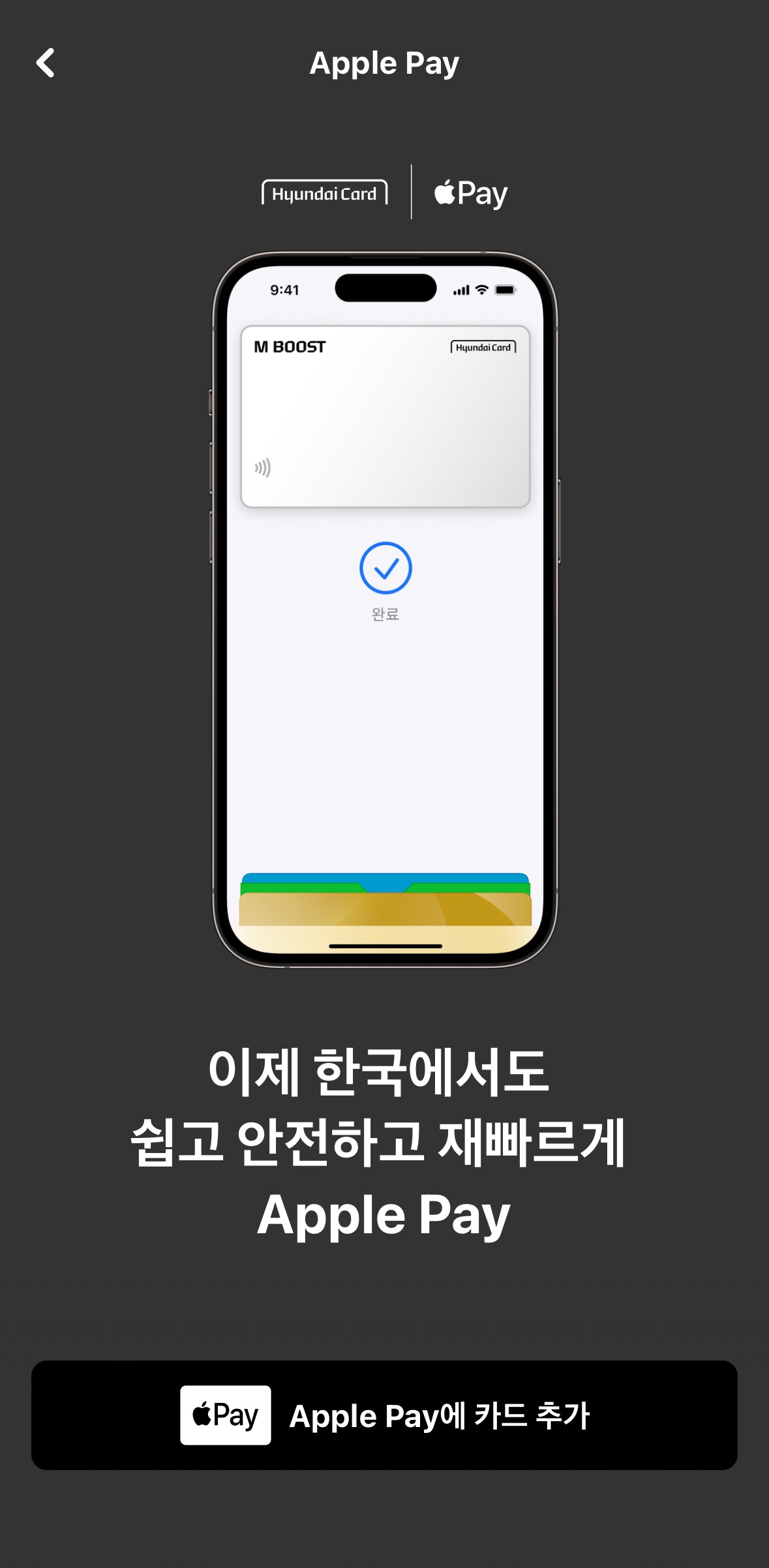
추가할 카드를 선택한다.

동의하고 계속~ 쭉쭉 가보면




지갑에 추가되어 애플 페이를 사용할 수 있다는 알림이 온다.

그리고 현대카드에서도 사용이 가능하다는 문자가 온다.

지갑 어플을 열어보면 카드가 추가된 것을 확인할 수 있다.

3. 측면 버튼 이중 클릭 활성화
이제 마지막 설정이다. 나 같은 경우는 활성화가 이미 되어있었는데, 혹시 모르니 확인차 아래대로 해보자.
설정 - 지갑 및 Apple pay - 측면 버튼 이중 클릭 활성화


4. 측면 버튼 이중 클릭하여 사용
측면 버튼을 두 번 연속 누르면 아래와 같이 지갑에 있는 카드가 뜨고 Face ID 인증을 한 후 단말기에 대면 사용 가능하다. 측면 버튼 클릭부터 Face ID 인증까지 약 2초 정도 걸리는데, 꽤 빠르게 느껴졌고, 설정을 하고 나니 빨리 써보고 싶었다.

5. 애플 페이 사용처
현대카드 어플에서 애플페이 사용 가능한 매장을 확인할 수 있다. 생각보다 많은 브랜드들이 있었고, 애플페이 출시 초기보다 사용 가능처가 점점 많아지는 것 같다. 결제할 때 단말기에 애플페이 마크가 보이면 사용하면 된다.
웬만한 편의점은 다 되고, 백화점은 신세계, 마트는 이마트, 카페는 스타벅스가 아직 사용 불가하다.





6. 사용 후기
편의점을 갔는데 우연히 애플페이 마크를 봤다. 오 한번 써봐야겠다! 하고 설레는 마음으로 “애플페이 돼요?” “네 그럼요~”
‘측면 두 번 클릭 -> Face ID -> 단말기에 갖다 대기’
3초 컷으로 결제 완료. 이런 결제를 처음 경험하니 신세계였다. 삼성페이 쓰는 사람들이 보면 거의 원시인 수준..
지갑 어플에서 최근 거래 내역도 확인된다. 앞으로 애플페이 마크가 보이면 마구 사용할 예정이다. 아직 사용처가 더 필요해 보이고, 교통카드 기능까지 되는 날을 기다리며..

'일상 & IT기기' 카테고리의 다른 글
| 카드 없이 출금, 카카오뱅크 스마트출금으로 현금 인출 (0) | 2023.05.25 |
|---|---|
| 로지텍 페블 무선 무소음 마우스 리뷰 (0) | 2023.05.15 |
| 발뮤다 가습기 1년 사용후기 및 장단점 (0) | 2023.02.21 |
| 브루네 가습기 B125 리뷰 (0) | 2023.01.26 |
| 안드로이드 올인원 마이비 V9 내비게이션 설치기 (0) | 2022.11.24 |